 Примечание:
Примечание:
| Иллюстрации, представленные в данном разделе, могут варьироваться в зависимости от продукта. | |||

| Убедитесь, что принтер выключен. | ||

| Убедитесь, что в податчик загружены листы формата A4. |

| Удерживая нажатой кнопку  нажмите на кнопку нажмите на кнопку  чтобы включить принтер. Когда питание принтера включится, отпустите обе кнопки. чтобы включить принтер. Когда питание принтера включится, отпустите обе кнопки.
|
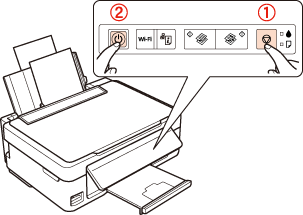
Будет напечатана страница шаблона проверки дюз. Если на шаблоне есть белые полосы или пропуски, необходимо прочистить печатающую головку.
Прочистка печатающей головки
Если устройство напечатало тестовый шаблон, это означает, что проблема заключена в параметрах ПО принтера, интерфейсном кабеле или компьютере. Также возможно, используемое приложение установлено неправильно. Попробуйте переустановить приложение.
 См. раздел Удаление ПО принтера.
См. раздел Удаление ПО принтера.
Если устройство не напечатало тестовый шаблон, это указывает на неполадки в устройстве. Обратитесь к рекомендациям из следующих разделов.
 См. раздел Устройство не печатает.
См. раздел Устройство не печатает.
Проверка состояния устройства
В Windows
В Mac OS X
В Windows
 Примечание:
Примечание:
| Порядок, в котором отображаются картриджи, зависит от используемого принтера. |
С помощью индикатора выполнения
После отправки задания печати на устройство появляется индикатор выполнения (см. рис. ниже).
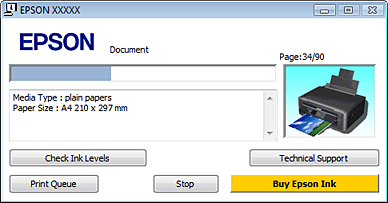
На индикаторе отображается ход выполнения текущего задания печати и информация о состоянии устройства.
Если во время печати происходит ошибка, в текстовом поле окна появляется сообщение об ошибке. Щелкните Technical Support (Техническая поддержка), чтобы открыть интерактивное Руководство пользователя с подробной информацией.
Когда чернила заканчиваются или полностью израсходованы, появляется кнопка How to (Как сделать). Щелкните кнопку How to (Как сделать) и выполняйте пошаговые инструкции EPSON Status Monitor 3 по замене картриджа.
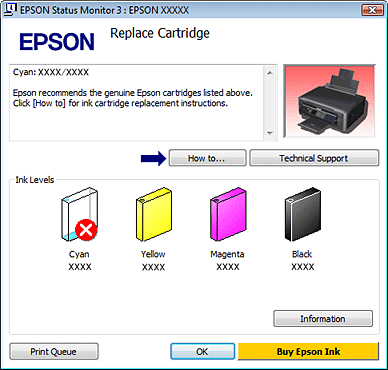
 2020-09-28
2020-09-28 135
135








